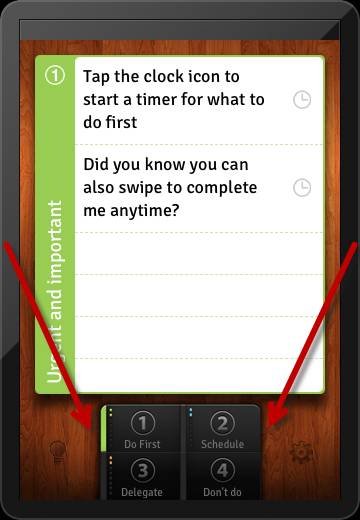Пару недель назад я имел удовольствие ознакомиться с Eisenpower, приложением для повышения производительности для Mac, которое позволяет вам распределять задачи по приоритетам. Eisenpower использует матрицу Эйзенхауэра, чтобы помочь вам выполнять задачи более эффективно. Сегодня я расскажу об Eisenhower — аналогичном приложении для iPhone, в котором также используется матрица Эйзенхауэра.
Эйзенхауэр помогает вам расставить приоритеты задач по срочности и важности. Затем он идет еще дальше и помогает вам сосредоточиться на том, что действительно необходимо сделать, ограничивая количество задач, которые вы можете добавить. Кроме того, он включает в себя специальный таймер, который поможет вам сосредоточиться на одной задаче всего на 30 минут.
Подробнее об Эйзенхауэре для iPhone.
Начало работы
После установки и открытия Eisenhower на вашем iPhone (или другом устройстве iOS) вы можете сразу же приступить к добавлению задач. Существует четыре разных «листа», в которые можно добавлять задачи:
- Делайте в первую очередь: для срочных и важных задач
- Расписание – для менее срочных, но важных задач
- Делегировать – для срочных, но менее важных задач
- Не делать – для задач, которые не являются ни срочными, ни важными
Contents
Начало работы
/eisenhower-add-tasks-1.jpg" alt="Добавляйте задачи на четыре разных листа в Эйзенхауэре.">Нажатие на номер (в нижней части приложения) позволит переключать листы по мере необходимости. Просто коснитесь текстовой области над листами, чтобы добавить задачи на выбранный лист. Помните, что на лист можно добавить не более 8 задач. Всего на всех листах получается 32 задачи.
Режим фокусировки
Если есть действительно срочная и важная задача, на которой вы хотите сосредоточиться, вы можете использовать специальный встроенный таймер, который поможет вам в этом. Это заставит вас работать только над одной задачей в течение 30 минут. Если хотите, вы даже можете включить для таймера тикающий звук.
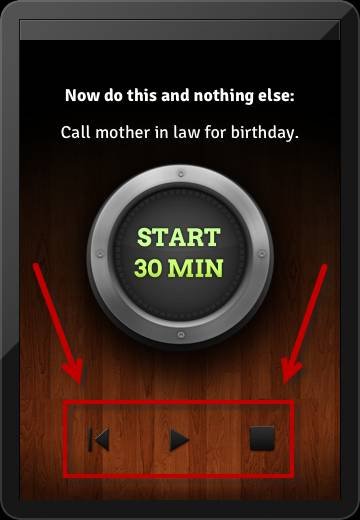
Для этого просто нажмите на маленький значок часов рядом с введенной вами задачей, и появится кнопка таймера. Как только вы нажмете кнопку воспроизведения, запустится таймер. При необходимости вы также можете остановить таймер или перемотать вперед до конца.
Хотя это не заставит вас прекратить то, что вы делаете на своем компьютере, ноутбуке или где-либо еще, по крайней мере, вы не сможете ничего делать на своем iPhone (или любом другом устройстве iOS, которое вы можете использовать). ).
Примечание. Эта функция работает только на листе «Сделай в первую очередь» (номер 1).
Планирование и электронная почта
Если есть менее срочная, но важная задача, которую вы хотите добавить в свой календарь, чтобы не забыть ее, вы тоже можете это сделать.
Просто нажмите на значок календаря рядом с задачей и дайте Эйзенхауэру разрешение на доступ к вашему календарю. После этого вы сможете добавить событие в свой календарь. Для мероприятия вы можете добавить приглашенных, создать оповещение, выбрать календарь, в который вы хотите его добавить, указать свою доступность и даже добавить заметки.
Примечание. Эта функция работает только на листе расписания (номер 2).
Для срочных, но менее важных задач вы можете отправить их по электронной почте себе или кому-то еще. Просто нажмите на стрелку рядом с задачей, чтобы открыть новое сообщение электронной почты, в котором получателю будет предложено взять на себя выполнение этой задачи. Это очень удобно для делегирования небольших задач, чтобы вы могли сосредоточиться на более крупных и/или более важных задачах.
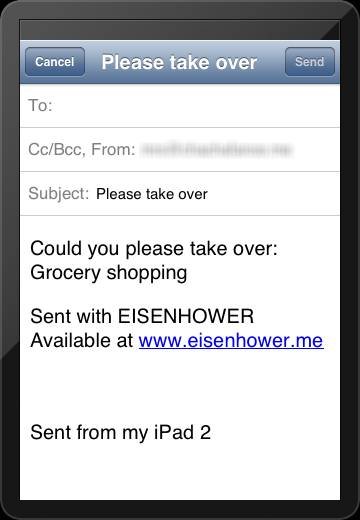
Примечание. Эта функция работает только на листе делегатов (номер 3).
Управление задачами
В Eisenhower также есть несколько интересных функций, которые помогут вам управлять задачами и таблицами. Например, вы можете нажать и удерживать в любом месте задачи, чтобы сделать ее перемещаемой. Это означает, что вы можете перемещать свои задачи, чтобы лучше их организовать.
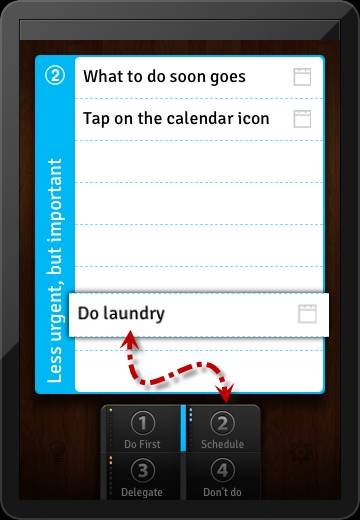
Вы даже можете использовать эту функцию для перемещения задачи с одного листа на другой — просто перетащите ее вниз до номера листа, на который вы х
Планирование и электронная почта
ть задачу как выполненную, проведите по ней пальцем, как будто вы что-то вычеркиваете на листе бумаги. Это вычеркнет задачу, а затем вы сможете нажать значок «x», который появится рядом с ней, если вы хотите полностью удалить ее. Если вы передумали, просто проведите пальцем в противоположном направлении, чтобы отменить зачеркивание.Заключительные мысли
Эйзенхауэр синхронизируется в облаке, чтобы вы могли продолжить с того места, где остановились, если решите использовать веб-клиент. Вам необходимо создать учетную запись или просто использовать свою учетную запись Facebook для входа.
Если вам интересно, на листе «Не делать» (номер 4) нет никаких действий (например, таймера, расписания, делегирования), которые можно было бы выполнить для задач. Я уверен, что это связано с тем, что эти задачи не являются срочными или важными и могут быть выполнены в любой день/время по вашему выбору.
Нет никаких сомнений: Eisenhower определенно является полезным приложением для повышения продуктивности для iOS. Здесь так много замечательных функций, и тот факт, что вы можете решать каждый набор задач по-разному, действительно впечатляет. Моя единственная жалоба заключается в том, что приложение не является универсальным (не оптимизировано для iPad), поэтому мне приходится использовать версию для iPhone на своем iPad 2. Надеюсь, скоро появится iPad или универсальная версия.
Что вы думаете об Эйзенхауэре? Используете ли вы это или подобное приложение на своем iPhone, iPod Touch или iPad?